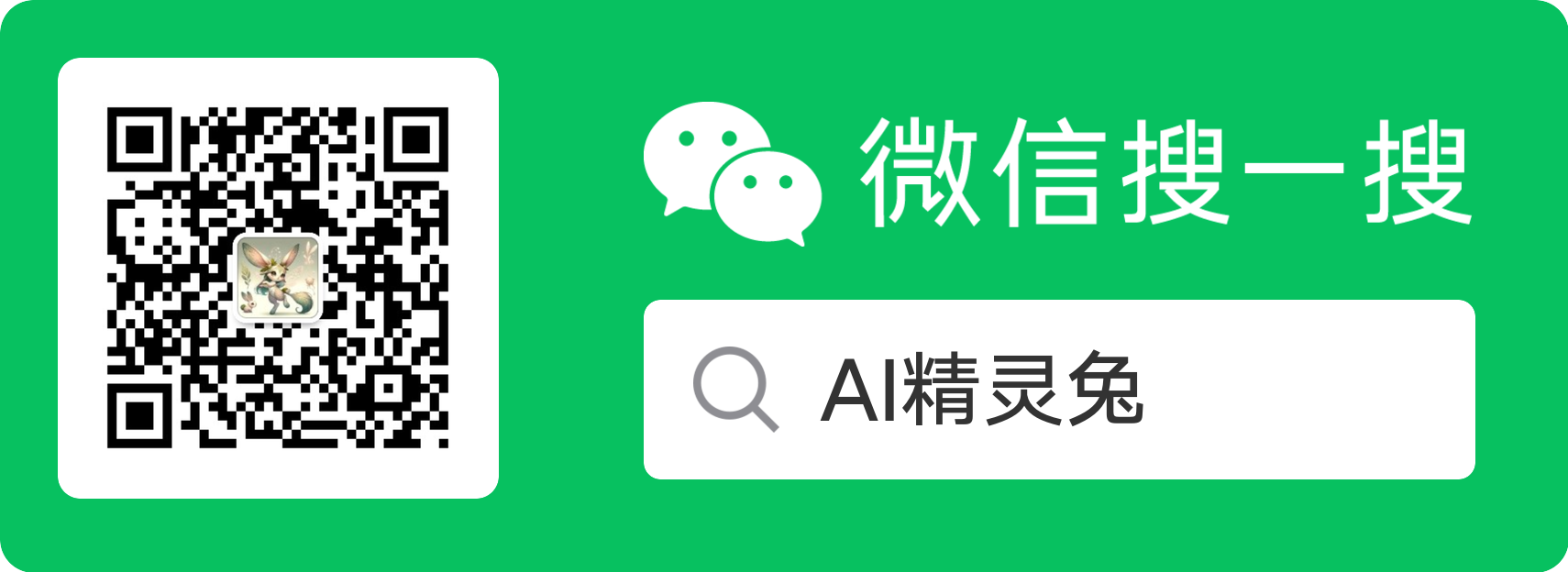免费的 python/telegram 机器人,可轻松执行和监控多个交易所的加密货币交易计划。

介绍
- 您是否曾经交易过加密货币并忘记了您计划的购买/销售?
- 您是否遇到过这样的经历:您的买单在您睡觉时被执行,您还没来得及设置止损,价格就冲得很深,导致您损失惨重?
- 您是否曾抱怨过没有哪个交易所可以对同一个币种同时设置卖单和止损?
- 您是否曾经有过一个非常好的交易计划,但后来因为贪婪或焦虑而把计划搞砸了?
那么 EazeBot 就是您的最佳选择!
EazeBot 是一款基于 Python 的免费 Telegram 机器人,可帮助您定义无限数量的交易集,然后通过交易 API 为您执行这些交易集。这样的交易集由买入/卖出水平和金额以及可选的止损水平组成。EazeBot 可让您检查交易进度,告诉您已执行的订单和触发的止损,并可以告诉您的余额。也支持突破交易(如果每日蜡烛收盘价高于价格 X,则设置买入订单)。
最重要的是:支持所有流行的交易所! (有关支持的交易所,请参阅此处)
安装
有多种安装 EazeBot 的方法。我们建议使用Docker,因为这可以保证系统独立的兼容性。
完成后续步骤后,无论您使用的是 Windows 还是 Linux/Mac,您的目标文件夹中至少应该有一个“user_data”文件夹,其中包含两个 json 文件(APIs.json和botConfig.json)。在 Windows 下,还有额外的 bat 文件可以更轻松地执行。
与码头工人
您需要在系统上安装Docker 。
-
为 EazeBot 创建一个新文件夹
-
下载(右键单击,链接另存为)此文件到该文件夹。
-
打开终端,cd 到 EazeBot 目录并运行
docker-compose run --rm eazebot --init
与点
您需要在系统上安装Python 3.6 或更高版本。
视窗
我们简化了 Windows 上机器人的安装/配置:
- 只需下载(右键单击,链接另存为)此文件 )并将文件放入您希望安装 EazeBot 文件的文件夹中。
- 然后执行它。
Linux/苹果机
-
安装 EazeBot 最简单且推荐的方法是使用 pip install 命令:
sudo python3 -m pip install eazebot -
然后,您需要将配置文件复制到某个文件夹。以下是在主目录中创建一个文件夹并将文件复制到其中的示例:
sudo mkdir ~/eazebot cd ~/eazebot python3 -m eazebot --init"
入门
安装 EazeBot 后,您必须设置该机器人,以便您可以通过 Telegram 控制他,并且他可以访问您的交易所。
获取必要的配置令牌和密钥
为此,需要执行以下步骤:
-
使用 @botfather 创建 Telegram 机器人令牌
- 这听起来很复杂,但其实很简单。在 Telegram 上与Botfather开始聊天并按照以下说明进行操作。您最终获得的令牌在 EazeBot 配置过程中需要用到。
-
获取您的电报 ID
- 在 EazeBot 配置期间也需要您的 Telegram ID。它确保只有您才能通过 Telegram 控制机器人。Telegram ID(通常)是一个 9 位数字。
- 如果您不知道,您可以与 userinfobot交谈。
-
为您想要通过 EazeBot 访问的每个交易所创建 API 密钥
- 请参考您的交易所了解如何创建 API 令牌。
- 有些交易所允许您确定可以使用创建的 API 令牌执行哪些操作(例如只读或不可提现等)。当然,EazeBot 机器人需要获得为您设置和取消订单并获取您的余额的权限才能正常工作。另外,如果你想使用内置的捐赠功能,则需要有提款权。
- 通常,创建 API 令牌后,您将看到 API 密钥和 API 密钥(有时也称为私钥)。在 EazeBot 配置期间需要此信息,因此请将其暂时保存在某处。
- 有些交易所还有更多的安全因素,例如 API 密码(不是您的交易所登录密码!)或 uid。如果存在,请暂时保存此信息,因为您也需要它来进行 EazeBot 配置。
交互式配置
与码头工人
在 EazeBot 文件夹中运行以下命令:
docker-compose run --rm eazebot --config
与点/其他
在 EazeBot 文件夹中运行以下命令:
python3 -m eazebot --config"
手动配置
我们推荐交互式配置,因为以错误的方式编辑 json 文件可能会导致 EazeBot 无法运行!但是,您可以通过以下方式手动配置 EazeBot(所有 json 文件都位于 EazeBot 文件夹内的user_data文件夹中,假设您已正确安装 EazeBot):
- Telegram 机器人令牌需要插入到botConfig.json文件中:替换telegramAPI键右侧的PLACEHOLDER文本(保留引号!)。
- 您的 Telegram ID 需要插入到botConfig.json文件中:替换telegramUserId键右侧的PLACEHOLDER文本(保留引号!)。
- 每个API密钥信息需要按照以下格式插入到APIs.json中的括号之间:
{ "exchange": "xxx", "key": "xxx", "secret": "xxx", "password": "xxx", "uid": "xxx" }- 交换的值必须是小写,并且是 ccxt支持的交换之一(即id列中的值)。
- 如上所述,密码和uid仅在某些交易所是必需的。如果不可用,请完全丢弃这些行。
启动EazeBot
现在您可以运行机器人并通过 Telegram 开始对话。**
- 在 Windows 上,双击EazeBot 文件夹中的startBot.bat 。
- 在 Linux/Mac 上使用终端,转到 EazeBot 文件夹并运行以下命令:
python3 -m eazebot
- 此后,您应该在 Telegram 上开始与您的机器人对话(请参阅 与机器人父亲创建令牌)。
- 机器人会欢迎您,并向您展示可以执行的操作菜单。一切都应该是不言自明的,因为机器人会就您点击的所有内容与您进行对话。
- 享受!
更新EazeBot
您应该不时更新 EazeBot:
- 单击主菜单中的“设置” ,然后单击“停止机器人”,然后确认停止对话框,即可使用 Telegram 停止 EazeBot。
- 更新方式取决于您的操作系统和安装:
- 重新启动机器人